Recherche
Menu : DM DMC OXYGENE \ eCommandes
Si l'option n'est pas visible, contactez ADS.
Écran de recherche en relation avec les
commandes provenant de l'application eCommandes.
Par défaut sont affichées les commandes arrivant
d'eCommandes et donc en attente de validation :
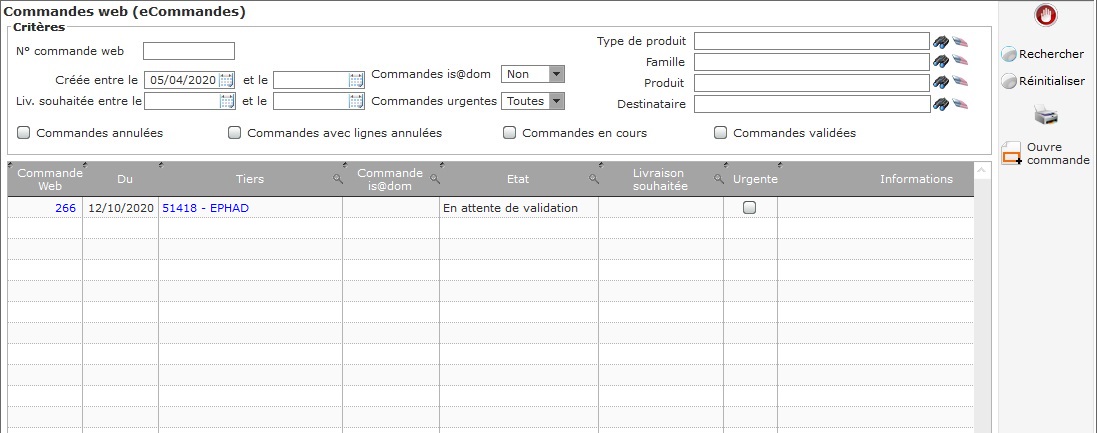
Critères importants
| N° commande web | Numéro de la commande dans eCommandes. |
| Créée entre le | Date du jour tenant compte du parmètre Délai d'affichage par défaut des commandes tiers. |
| Commandes is@Dom | Oui : Commandes eCommandes déjà générées dans is@Dom. |
| Commandes urgentes | Oui : Commandes eCommandes dont 1 ligne de produit cochée Urgent. |
| Commandes annulées | Commandes eCommandes dont l'état n'est pas Annulé. |
| Commandes avec lignes annulées | Commandes eCommandes qui comportent une ou plusieurs lignes annulées. |
| Commandes en cours | Commandes eCommandes dont l'état n'est ni Soldé ni Annulé. |
| Commandes validées | Commandes eCommandes dont l'état est Partiellement soldé ou Soldé. |
Tableau
| Etat | Soit l'état de la commande dans is@Dom s'il existe un n° de commande is@Dom (colonne précédente) sinon c'est l'état de la commande dans eCommandes. |
| Informations | Zone Consignes particulières de livraison de la commande eCommandes. |
![]() La commande eCommandes
est associée à la commande créée dans is@dom pour la nature de
produits saisie dans eCommandes. Si des produits d'une
autre nature sont ajoutés dans la commande is@dom, une 2ème
commande est générée donc non liée à la commande eCommandes.
La commande eCommandes
est associée à la commande créée dans is@dom pour la nature de
produits saisie dans eCommandes. Si des produits d'une
autre nature sont ajoutés dans la commande is@dom, une 2ème
commande est générée donc non liée à la commande eCommandes.
![]() Si le paramètre Intervenant
provisoire est renseigné alors il est indiqué (il est
modifiable).
Si le paramètre Intervenant
provisoire est renseigné alors il est indiqué (il est
modifiable).
|
|
Ouvre la
commande eCommandes en lecture
seule dans l'écran des commandes tiers
d'is@Dom. . Si la commande a déjà été importée et validée alors un message indique le n° de la commande dans is@Dom. . Si la commande n'a jamais été importée alors l'écran des commandes tiers s'ouvre. |
|
Générer commande |
Le but
est d'exporter la commande eCommandes vers les commandes
tiers d'is@Dom pour la gérer comme toute autre
commandes tiers. Ouvre en modification la commande afin de la compléter. Si une configuration consommables existe elle est proposée pour intégration. Zones pré remplies : . N° de commande web dans la Référence externe de la commande . La Date / heure de livraison souhaitée est pré remplie si indiquée dans la commande eCommandes . Les informations de la zone : . Consigne de livraison de la commande web sont placées dans la zone Commentaire . Service - Chambre - Bénéficiaire de la commande web sont placées dans la zone Bénéficiaire DM . Informations complémentaires de la commande web sont placées dans la zone Commentaire de la ligne du produit |
| A l'enregistrement de la
commande : Si des types de visite sont paramétrés, un écran de saisie d’un RDV / besoin manuel (si OptiTime) est affiché avec les champs suivants pré remplis : . Date : Date de livraison souhaitée de la commande . Type de visite : La liste déroulante contient uniquement les types de visite paramétrés . Intervenant : Si paramétrés, intervenant provisoire et intervenants référents du tiers . Adresse : Adresse de livraison de la commande Selon le type de visite
sélectionné : |
|